워터마크 없이 풀 HD로 변환하는 상위 5가지 도구
소셜 미디어에 동영상을 제작하고 업로드할 때, 단순히 목적에 부합하는 것만으로는 부족합니다. 동영상은 멋지고 매혹적으로 보이도록 만들어야 하며, 풀 HD 해상도를 목표로 하는 것이 좋습니다.
따라서 풀 HD 동영상 다운로더를 사용하여 동영상을 풀 HD로 변환할 수 있습니다. 이 게시물에서는 비디오 클립을 Full HD로 변환하여 멋지고 기억에 남는 동영상을 만드는 5가지 놀라운 도구를 살펴보겠습니다.
파트 1: 풀 HD 동영상 변환기란 무엇인가요??
풀 HD는 동영상 해상도를 의미하며, 1080p 등 다른 해상도를 포함합니다. 풀 HD 동영상 형식 변환기를 사용하면 원하는 해상도로 동영상을 변환할 수 있습니다.
이 가이드를 계속 읽어 동영상을 Full HD로 변환하는 흥미로운 방법들을 살펴보세요.
파트 2: Windows/Mac을 위한 최고의 4K-풀 HD 비디오 변환기 5가지
Full HD 해상도 비디오 변환기를 원하신다면, 아래의 5가지 뛰어난 옵션을 살펴보세요.
2.1 HitPaw Univd (HitPaw Video Converter)
최고의 풀 HD 해상도 비디오 변환기를 찾고 있다면 HitPaw Univd가 가장 뛰어난 선택입니다. Full HD 및 8K 해상도를 지원하는 HitPaw Univd는 비디오를 뛰어난 품질로 변환할 수 있으며, 간단한 사용자 인터페이스는 사용자의 편리함을 더해줍니다.
또한 HitPaw Univd는 몇 가지 비디오 편집 작업을 지원하며, 비디오를 풀 HD 해상도로 변환하는 동안 워터마크를 삽입하지 않습니다. HitPaw Univd는 Mac과 Windows를 모두 지원하므로, 호환성에 대해 걱정할 필요가 없습니다.
특징
- 비디오를 Full HD/4K/HDR/8K로 변환할 수 있습니다.
- 동영상 화질에 영향을 미치지 않습니다.
- 간단한 사용자 인터페이스를 제공합니다.
- 한 번에 5000개의 파일을 일괄 변환할 수 있습니다.
- 120배 빠른 변환 속도를 자랑합니다.
- 동영상에서 다양한 편집 작업을 수행할 수 있습니다.
HitPaw Univd를 통해 4K 비디오를 풀 HD로 변환하는 방법은 다음과 같습니다.
스텝 1:
공식 웹사이트에서 HitPaw Univd를 설치한 후 실행합니다.
'동영상 추가' 버튼을 클릭하여 변환할 동영상을 업로드합니다.

스텝 2:
'모두 변환' 버튼을 눌러 원하는 동영상 형식을 선택합니다. 원하는 해상도를 선택하고 동영상의 다른 매개변수를 조정할 수 있습니다.

스텝 3:
'모두 변환' 버튼을 클릭하여 동영상을 원하는 해상도와 형식으로 변환합니다. 이 과정은 인터넷 연결이 빠르다면 몇 분 밖에 걸리지 않습니다.

2.2 VLC
VLC는 무료로 제공되며, 동영상을 풀 HD 해상도로 변환할 수 있는 훌륭한 크로스 플랫폼 비디오 변환기입니다. 이 뛰어난 소프트웨어는 비디오를 8K, 720p, 1080p로 변환하는 것 외에도 속도 조정, 클립 녹화 등의 다양한 기능을 제공합니다. 무료 서비스임에도 불구하고 VLC는 동영상 품질에 영향을 미치지 않습니다.
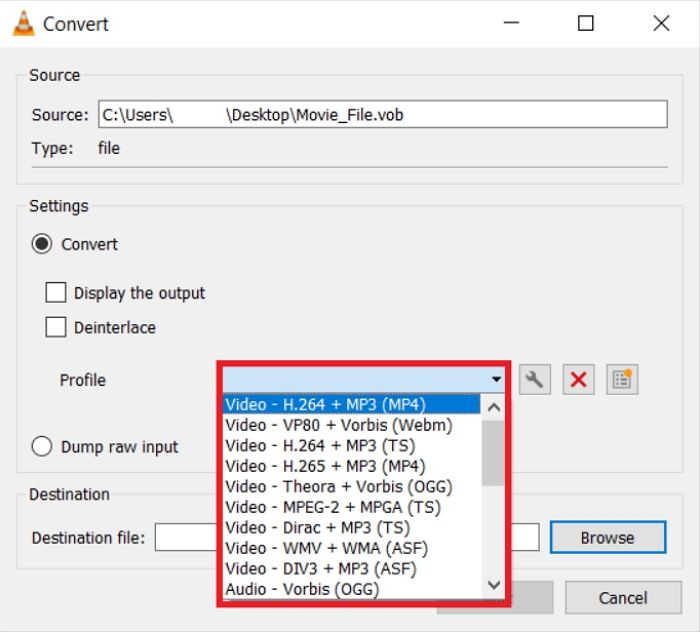
장점
- MP4, AVI, WebM, MKV, WMV 등 다양한 인기 형식 지원
- 8K, Full HD 및 블루레이 콘텐츠를 변환
- 관리하기 쉬운 사용자 인터페이스 제공
단점
- 여러 비디오를 동시에 변환하는 데 시간이 걸림
2.3 Handbrake
또 다른 뛰어난 풀 HD 해상도 비디오 변환기는 Handbrake입니다. 이 소프트웨어는 Mac 장치를 지원하며, 비디오를 Full HD로 빠르게 변환할 수 있는 강력한 기능을 갖추고 있습니다.
비디오 형식을 전환하는 것 외에도 Handbrake는 자막, 해상도, 프레임 속도, 코덱 등을 사용자 정의할 수 있는 기능을 제공합니다.
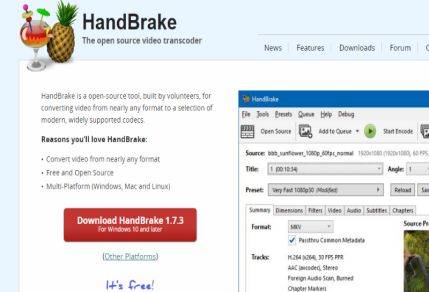
장점
- 무료로 사용 가능
- 동영상을 풀 HD로 변환
- 동영상 품질을 유지
단점
- 사용자 인터페이스가 다소 복잡함
2.4 Freemake 비디오 변환기
비디오를 풀 HD로 변환하는 여러 옵션이 있지만, Freemake 비디오 변환기는 가장 눈에 띄고 효율적인 선택 중 하나입니다. 간단한 사용법과 뛰어난 비디오 편집 기능을 갖춘 Freemake 비디오 변환기는 비디오의 품질을 전혀 손상시키지 않습니다. 비디오를 가져오고 원하는 형식을 선택하기만 하면 간편하게 변환할 수 있습니다.
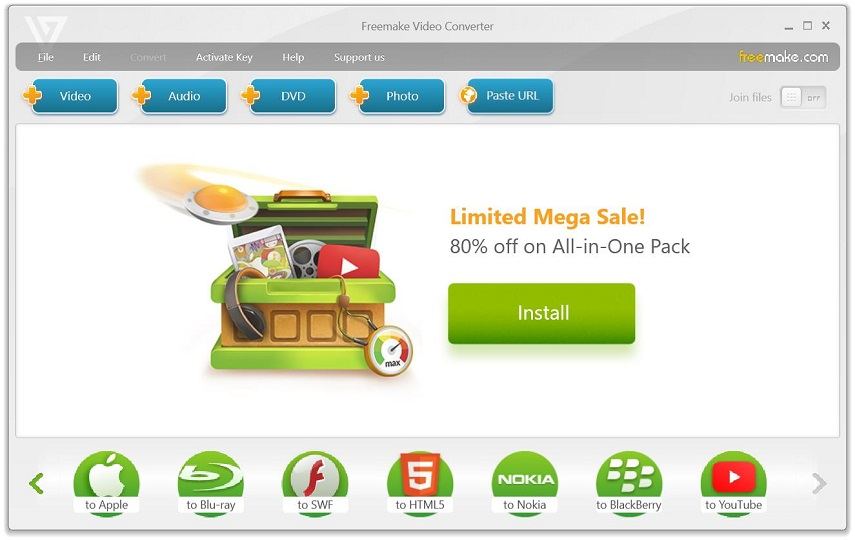
장점
- 여러 인기 동영상 포맷 지원
- 사용하기 쉬움
- 동영상 화질에 영향을 미치지 않음
단점
- 성가신 워터마크가 표시됨
2.5 Any Video Converter
Any Video Converter는 동영상을 풀 HD 및 8K로 변환할 수 있는 전문적인 비디오 변환기입니다. 이 프로그램은 MOV, AVI, MP4와 같은 다양한 형식을 지원하며, CD와 DVD를 여러 형식으로 변환할 수 있는 기능도 제공합니다.
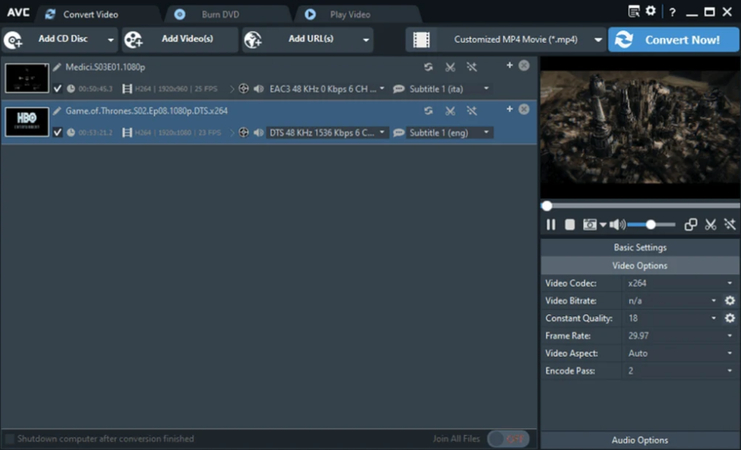
장점
- 간편한 사용
- 동영상 화질에 영향을 미치지 않음
- 빠른 변환 속도 제공
- 여러 동영상 포맷과 호환
단점
- 느린 속도
파트 3: AI를 사용하여 온라인에서 동영상을 풀 HD로 변환하는 방법
HitPaw 온라인 비디오 향상 도구는 동영상을 풀 HD로 변환하는 가장 좋은 방법 중 하나입니다. 간단한 사용자 인터페이스를 갖춘 HitPaw Univd는 여러 비디오 형식을 지원하며, 비디오 품질에 영향을 미치지 않습니다.
AI 기반 기술을 활용하여 비디오 향상 작업을 자동으로 수행하는 경향이 있습니다.
또한, 일괄 처리를 지원하므로 여러 동영상을 동시에 가져올 수 있습니다.
지금 향상해 보세요!특징
- 손쉽게 동영상 업스케일링 가능
- 비디오를 자동으로 풀 HD로 변환
- 동영상에 워터마크를 넣지 않음
- 다양한 동영상 포맷 지원
- 100% 안전한 사용
- 설치가 필요 없음
- Mac과 Windows에서 사용 가능
오래된 동영상을 Full HD 해상도 동영상으로 변환하는 방법은 다음과 같습니다.
스텝 1:
먼저 HitPaw 온라인 비디오 향상 도구의 공식 웹사이트를 방문하여 Full HD로 변환할 비디오를 선택해야 합니다. 거기에서 비디오를 가져와서 비디오 변환 절차를 시작합니다.
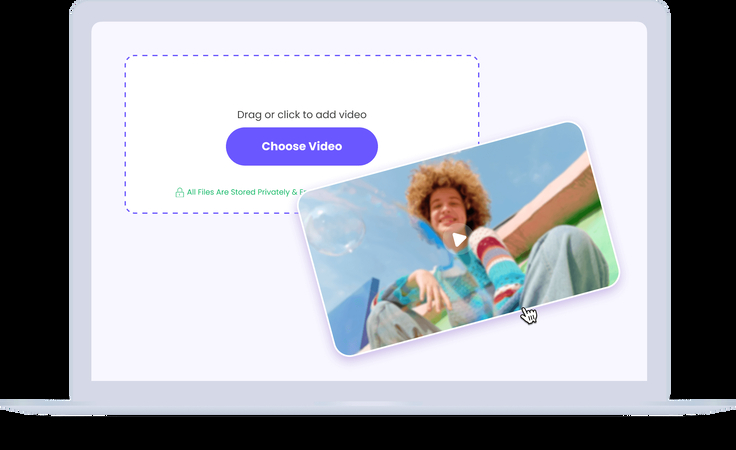
스텝 2:
이제 선호도에 따라 적절한 AI 모델을 선택할 수 있습니다. 다음으로 선호하는 형식과 해상도를 선택해야 합니다.
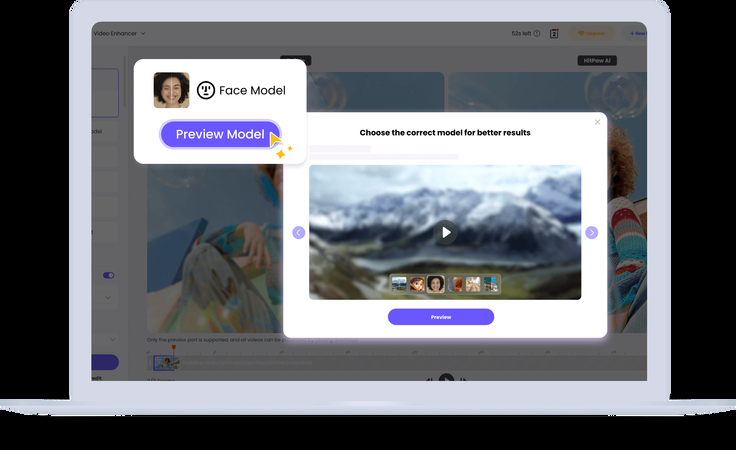
스텝 3:
이 단계에서는 변경 사항을 미리 확인해야 합니다. 필요한 모든 변경 사항을 적용한 후 다운로드 버튼을 눌러 컴퓨터의 선택한 폴더로 동영상을 내보내야 합니다. 인터넷 연결이 빠르고 안정적인 경우, 빠른 변환 속도를 제공하므로 동영상을 Full HD로 변환하기까지 오래 기다릴 필요가 없습니.
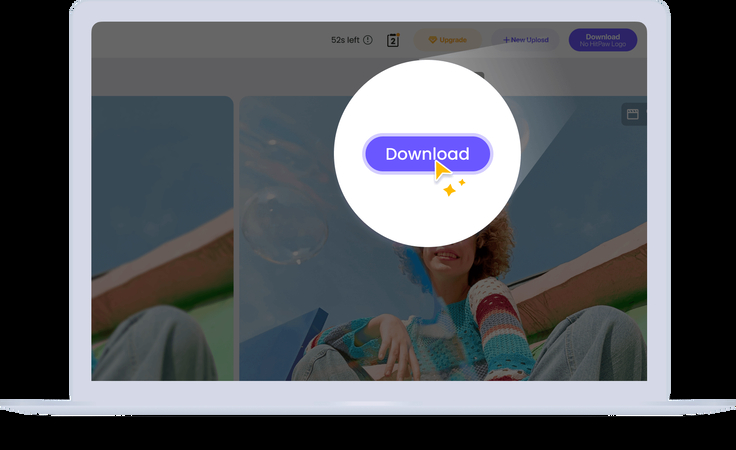
마무리
최고의 비디오를 Full HD로 변환하는 변환기를 선택하면 비디오의 품질을 한 단계 끌어올려 흥미롭고 볼만한 가치가 있는 콘텐츠를 만들 수 있습니다. 이번 글에서는 비디오를 풀 HD로 변환하는 5가지 놀라운 도구를 소개했습니다. 이 도구들을 활용하여 비디오를 풀 HD 해상도로 쉽게 변환할 수 있습니다.
HitPaw Univd (HitPaw Video Converter)는 최고 수준의 기능과 뛰어난 비디오 편집 작업으로 다른 도구들과 차별화됩니다. 원래 해상도를 유지하면서 여러 비디오를 동시에 변환할 수 있는 점도 큰 장점입니다. 또한, 전문적이고 고급 기능을 제공하는 HitPaw Univd는 합리적인 가격의 프리미엄 패키지를 제공합니다.
마지막으로, HitPaw 온라인 비디오 향상 도구를 통해 비디오를 풀 HD 해상도로 변환하여 더욱 완벽하고 매력적으로 만들 수 있습니다.






 HitPaw VikPea
HitPaw VikPea HitPaw FotorPea
HitPaw FotorPea HitPaw VoicePea
HitPaw VoicePea 



이 문서 공유하기:
제품 등급을 선택하세요:
김희준
편집장
프리랜서로 5년 이상 일해왔습니다. 새로운 것들과 최신 지식을 발견할 때마다 항상 감탄합니다. 인생은 무한하다고 생각하지만, 제 자신은 한계를 모릅니다.
모든 기사 보기댓글 남기기
HitPaw 기사에 대한 리뷰 작성하기